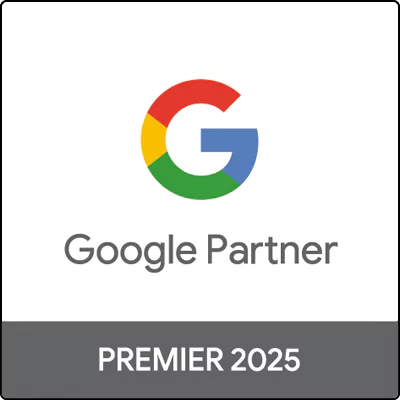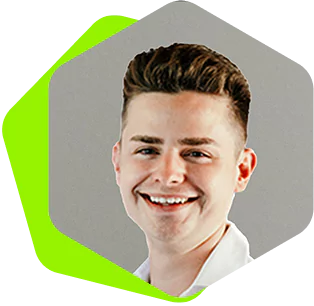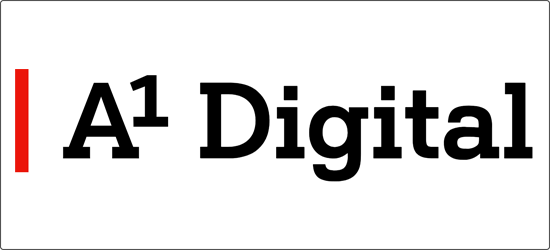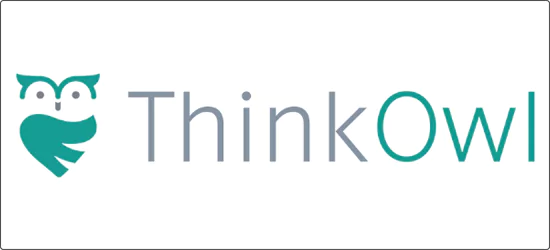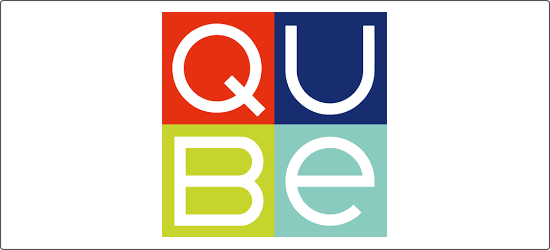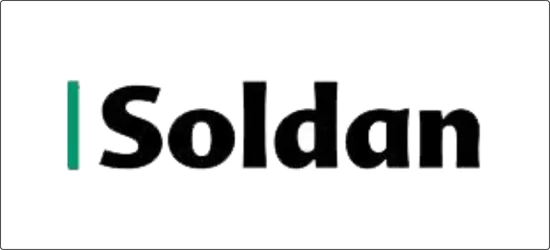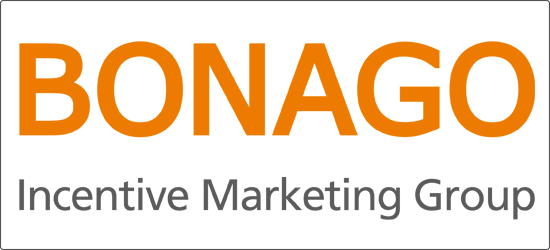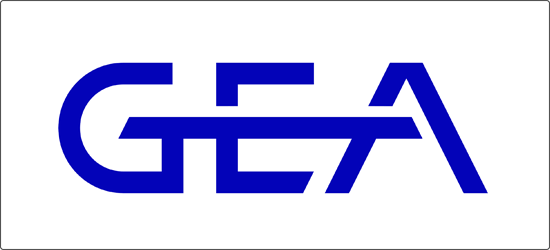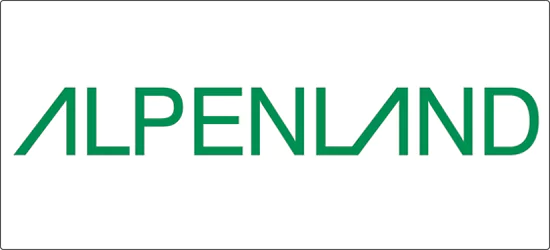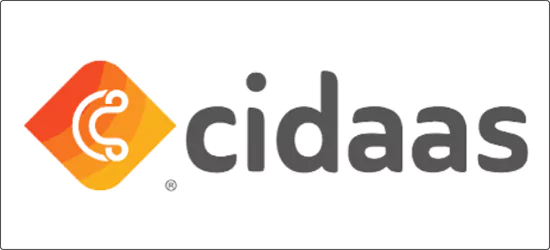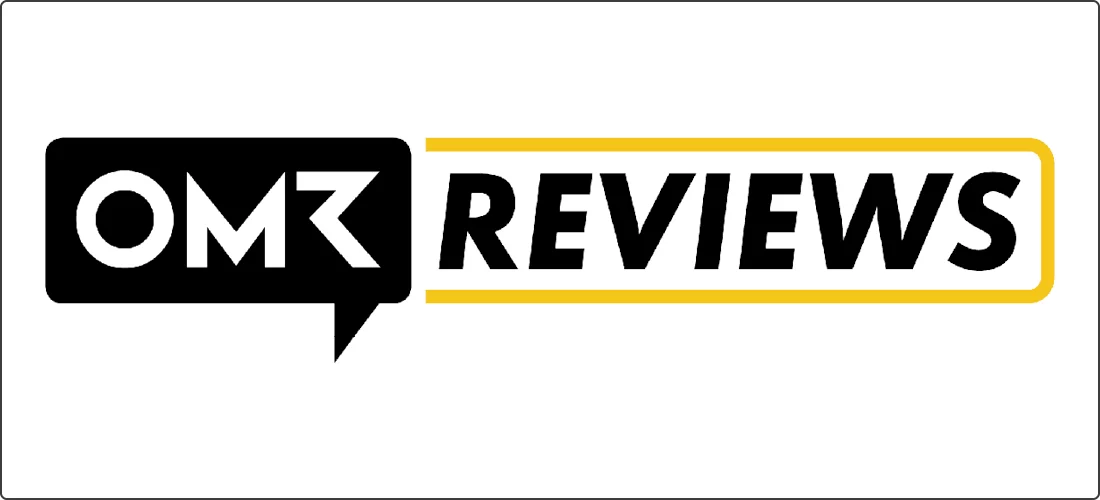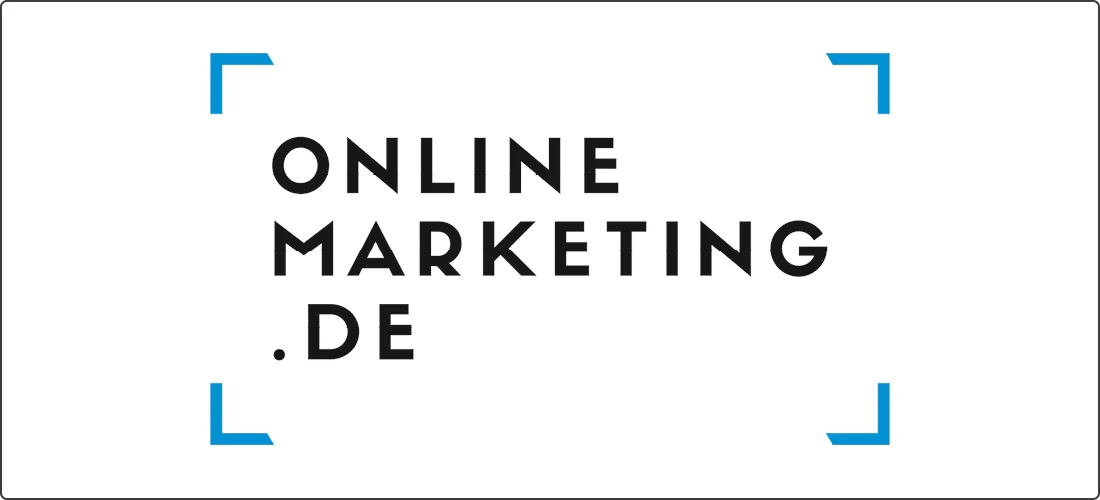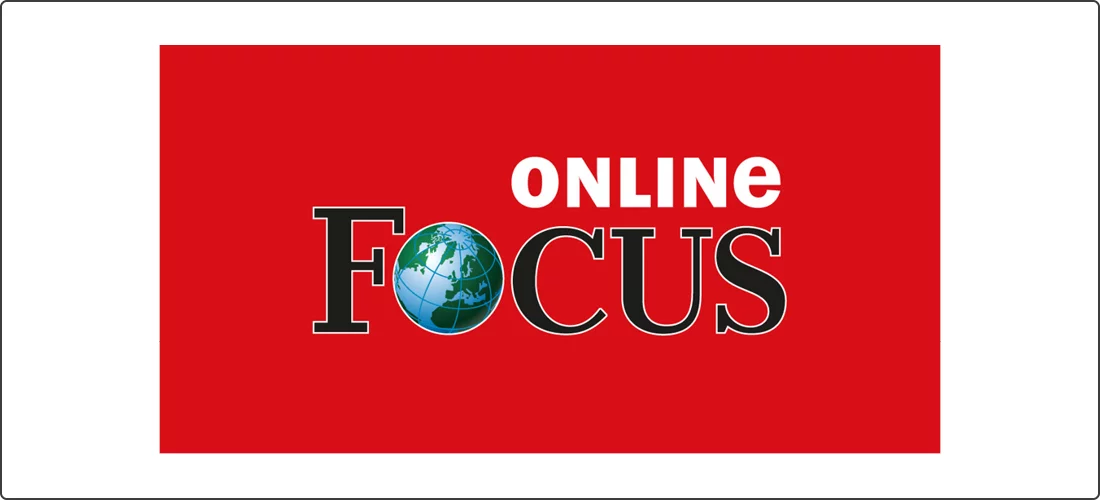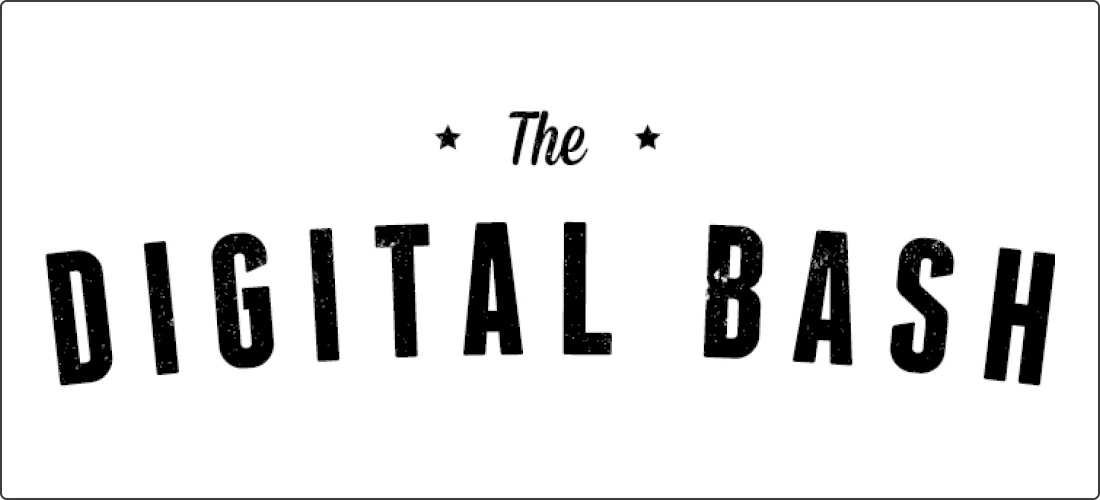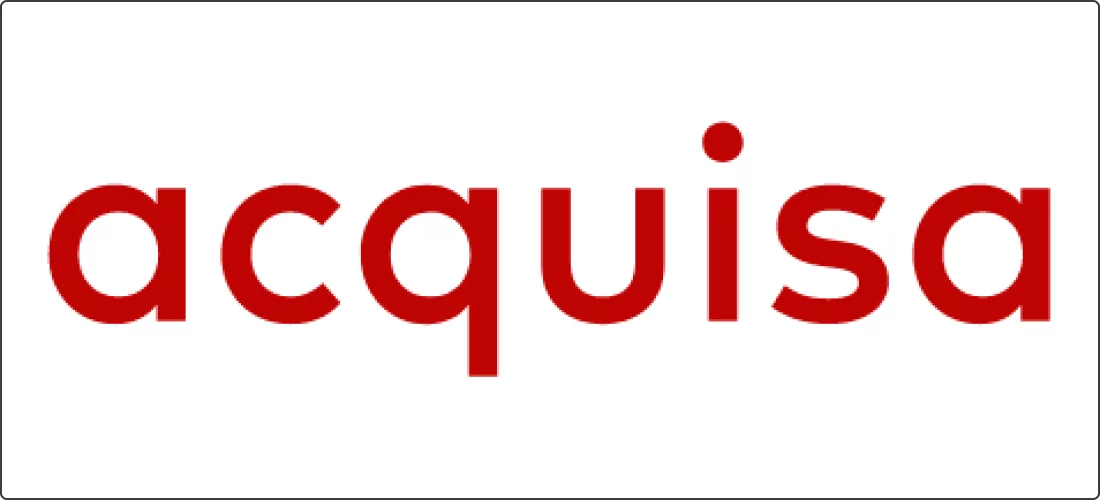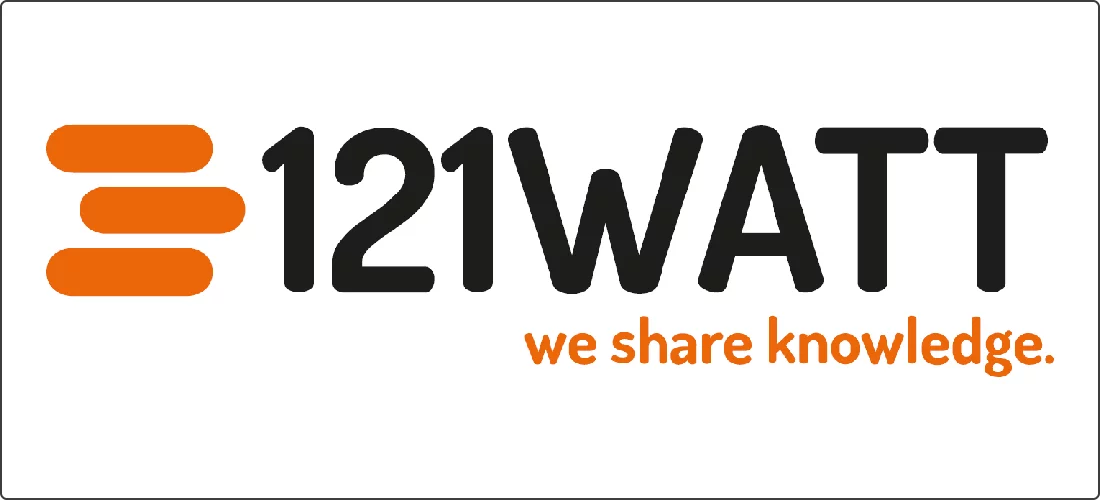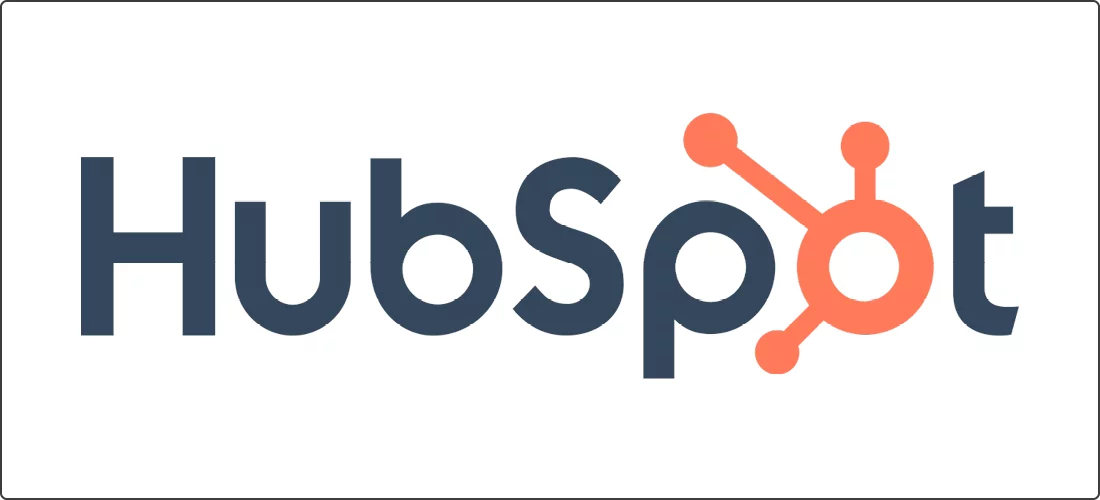Google-Ads-Account
Bevor eine Google Shopping-Kampagne gestartet werden kann, sind einige grundlegende Schritte erforderlich. Zunächst muss ein Google Ads Account eingerichtet werden, über den die Anmeldung für Google Shopping erfolgt. Während der Kontoerstellung werden wichtige Unternehmensdaten, Ansprechpartner und die Website-Adresse hinterlegt, die im Mittelpunkt der Werbemaßnahmen stehen soll.
Für weiterführende Informationen und bewährte Best Practices bietet unser Google-Ads-Ratgeber hilfreiche Tipps zur optimalen Kontoeinrichtung und Kampagnenverwaltung.